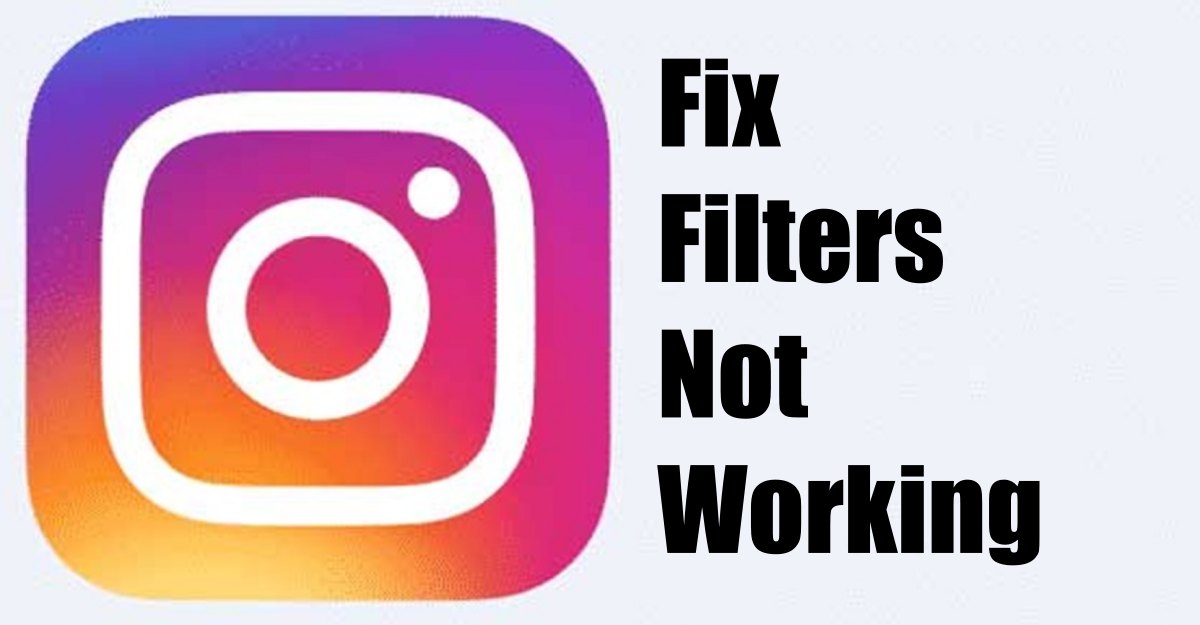Instagram-Filter 🔥: Beheben Sie das Problem jetzt mit diesen 11 Tipps!
In letzter Zeit haben viele Instagram-Benutzer Probleme beim Anwenden von Filtern gemeldet. Ihrer Aussage nach funktionieren die Instagram-Filter nicht und werden nicht auf Videos angewendet. 🔍
Si siempre has confiado en los filtros de Instagram para transformar tus videos de reel, es posible que te encuentres con un inconveniente al descubrir que los filtros no están funcionando. Pero no te preocupes; los efectos y filtros en Instagram suelen tener solución. 🛠️
1. Überprüfen Sie Ihre Internetverbindung

Bevor Sie etwas tun, überprüfen Sie auf Ihrem Smartphone, ob Probleme mit der Internetverbindung. Möglicherweise verfügt Ihr Telefon nicht über eine aktive Verbindung, sodass die Instagram-Filter nicht geladen werden. 📱
Bevor Sie sich zur Deinstallation der App entscheiden, stellen Sie sicher, dass Ihr Internet funktioniert. Auch wenn die Verbindung aktiv ist, prüfen Sie, ob sie stabil ist und es zu keinen Aussetzern kommt. 📶
Sie können jede Site verwenden, um die Geschwindigkeit zu überprüfen Internet Die fast.com um zu überprüfen, ob Ihr Telefon über aktives Internet verfügt.
2. Erzwingen Sie das Beenden der Instagram-App
Der Android-Smartphones bieten die Möglichkeit, Beenden einer laufenden Anwendung. Sie müssen es mit Instagram tun, um beseitigen alle zugehörigen Prozesse, die im Hintergrund laufen.
1. Drücken Sie lange auf das Instagram-App-Symbol auf Ihrem Startbildschirm und wählen Sie App-Informationen.

2. Tippen Sie auf die Schaltfläche Stopp erzwingen auf dem Informationsbildschirm der App.

3. Starten Sie Ihr Android-Smartphone neu

Manchmal können Fehler und Störungen auf Systemebene dazu führen, dass eine App nicht richtig funktioniert. Die einzige Möglichkeit, sie zu entfernen, besteht darin, Ihr Telefon neu zu starten. 🔄
Ob es sich um eine Android oder ein iPhoneWenn Sie Instagram-Filter nicht verwenden können, sollten Sie Ihr Gerät neu starten. Halten Sie dazu die Einschalttaste gedrückt und wählen Sie „Neustart“.
4. Überprüfen Sie, ob Serverprobleme vorliegen

Serverprobleme lassen sich nicht vermeiden. Wenn Sie gerade die Instagram-App geöffnet haben und feststellen, dass Fotos/Videos nicht abgespielt werden, keine Direktnachrichten angezeigt werden usw., liegt auf der Plattform wahrscheinlich ein Serverproblem vor.
Auch wenn bestimmte Funktionen funktionsfähig sein können, werden manche ineffektiv arbeiten. Wenn Sie also Probleme mit den meisten Instagram-Funktionen haben, ist es an der Zeit zu prüfen, ob die Server ausgefallen sind.
Wenn die Server von Instagram wegen routinemäßiger Wartungsarbeiten ausfallen, können Sie nichts anderes tun, als zu warten, bis sie wiederhergestellt sind. In der Zwischenzeit können Sie die Instagram-Serverstatus um zu wissen, wann sie wieder betriebsbereit sind. ⏳
5. Standortberechtigung für Instagram aktivieren
Einige Instagram-Filter sind an bestimmten Standorten verfügbar. Wenn Sie die in Ihrer Gegend verfügbaren nicht finden können, müssen Sie zuerst die Standortberechtigung erteilen. Hier erklären wir Ihnen, wie es geht. 📍
1. Halten Sie das Instagram-App-Symbol gedrückt und wählen Sie App-Informationen.

2. Tippen Sie auf dem Infobildschirm der App auf Berechtigungen.

3. Auswählen Standortgenehmigung auf der Registerkarte „Berechtigungen“.

4. Wählen Sie die Option Nur während der Nutzung der App zulassen.

6. Deaktivieren Sie die VPN-App

Wie in der vorherigen Methode erwähnt, ist Ihr aktueller Standort entscheidend, um Ihnen regionsspezifische Filter und Effekte anzuzeigen. 🌎
Ein Telefon, das mit einem Ein weit entfernter VPN-Server kann Verbindungsprobleme verursachen. Wenn die Verbindung fehlschlägt, werden die Filter nicht geladen oder auf die Videos angewendet.
Durch das Deaktivieren Ihrer VPN-App können Sie alle Proxy-/VPN-bezogenen Probleme problemlos ausschließen. Stellen Sie also sicher, dass Sie VPN-Verbindung deaktivieren bevor Sie mit der nächsten Methode fortfahren.
7. Aktualisieren Sie die Instagram-App

Ältere Versionen der Instagram-App enthalten häufig Fehler, die die Gesamtfunktionalität der App beeinträchtigen. 🆘
Diese Bugs und Fehler werden durch die Bereitstellung eines App-Updates behoben. Deshalb ist es sehr Es ist wichtig, die Instagram-App von Google zu aktualisieren Play Store oder den Apple App Store, um mögliche Fehler auszuschließen.
Darüber hinaus ist es eine gute Sicherheitspraxis, Anwendungen auf dem neuesten Stand zu halten. Dadurch entfallen viele Sicherheitsprobleme, verbessert die Stabilität und bringt neue Funktionen. 🚀
8. Leeren Sie den Cache der Instagram-App
Leeren Sie den App-Cache Instagram ist eine weitere gute Option, insbesondere wenn die Instagram-Filter nach Befolgen der oben genannten Methoden nicht funktionieren. 🔄
Wenn Instagram-Filter nicht funktionieren, kann dies an einem veralteten oder beschädigten App-Cache liegen. Sie können dies jedoch leicht beheben, indem Sie den Cache und die Daten der App auf Ihrem Gerät löschen. So geht's:
1. Halten Sie das Instagram-App-Symbol gedrückt und wählen Sie App-Informationen.

2. Tippen Sie auf dem Infobildschirm der App auf Speichernutzung.

3. Tippen Sie unter Speichernutzung auf Cache leeren und dann in Klare Daten.

Öffnen Sie nun die Instagram-App erneut und melden Sie sich mit Ihrem Konto an. Dies sollte das Problem lösen, Instagram-Filter, die nicht geladen werden oder sie funktionieren nicht. ✔️
9. Abmelden und erneut anmelden
Es ist nicht klar, wie das Ab- und erneute Anmelden hilft, aber es hat bei vielen Benutzern funktioniert, die Probleme mit Instagram-Filtern hatten. 🔄
Instagram-Benutzer haben in einigen beliebten Foren berichtet, dass sie Probleme dadurch lösen konnten, dass sie sich von ihren Instagram-Konten ab- und wieder angemeldet haben.
Da es bei mehreren Leuten funktioniert hat, könnte es auch bei Ihnen funktionieren. Hier erklären wir Ihnen, wie es geht.
1. Öffnen Sie die Instagram-App. Berühren Sie anschließend Ihre Profilfoto in der unteren rechten Ecke.

2. Tippen Sie auf dem Profilbildschirm auf das Hamburger-Menü. 🍔

3. Wählen Sie in der angezeigten Option Einstellungen und Datenschutz.

4. Scrollen Sie nach unten und tippen Sie auf Abmelden (Benutzername).

5. Melden Sie sich nach der Abmeldung mit denselben Kontoanmeldeinformationen erneut an.
10. Installieren Sie die Instagram-App neu

Um die Instagram-App neu zu installieren, drücken Sie lange auf das App-Symbol und wählen Sie Deinstallieren. Dadurch wird das Instagram-App auf Ihrem Android-Smartphone. Laden Sie nach der Deinstallation die offizielle Instagram-App erneut aus den App Stores herunter.
Öffnen Sie nach der Neuinstallation die App und melden Sie sich mit Ihrem Konto an. Dies sollte das Problem beheben, dass Instagram-Effekte und -Filter auf Ihrem Gerät nicht funktionieren. ✨
11. Kontaktiere den Instagram-Support
Instagram verfügt über ein hervorragendes Supportteam, das verschiedene Probleme im Zusammenhang mit Ihrem Konto lösen kann. Es gibt zwei Möglichkeiten, Instagram ein Problem zu melden: „Von Ihrem Telefon aus teilen“ oder „Über die Einstellungen melden“.
Am einfachsten ist es, die Instagram-App zu öffnen und zum Bildschirm zur Erstellung von Reels/Storys zu gehen. Sobald Sie auf dem Bildschirm sind, geben Sie von Ihrem Telefon aus frei, um das Berichtsmenü zu öffnen. Tippen Sie dann auf „Problem melden“ und folgen Sie den Anweisungen auf dem Bildschirm.
Weitere Informationen zum Melden eines Problems bei Instagram finden Sie hier. Webseite.
Es kann frustrierend sein, wenn Instagram-Filter nicht funktionieren. Mit diesen Methoden können Sie das Problem jedoch ganz einfach beheben. Wir hoffen, dass die im Artikel beschriebenen Methoden Ihnen bei der Lösung des Problems geholfen haben. Wenn Sie diesen Artikel hilfreich fanden oder Vorschläge hinterlassen möchten, lassen Sie es uns bitte unten wissen. 💬